Jenkins 如何玩转接口自动化测试?
事情是这样的,上周有个测试同学小飞反馈说。最近在使用一款接口管理工具
Apifox,该工具提供了CLI工具,它想通过结合持续集成工具Jenkins及Apifox提供的CLI命令对测试用例进行自动化测试。但是他对Jenkins的使用不熟悉,对此我将整个流程梳理了一遍并分享给大家 🚀
Apifox CLI
Apifox CLI是Apifox提供的接口持续集成命令行运行工具。用于支持实时运行在线数据及导出数据运行等两种方式。
安装方式如下👇
npm install -g apifox-cli
⏰ 注意事项:Apifox CLI依赖的Node.js版本需要 >= v10
下面是通过对官网提供的宠物商店接口测试用例,我们通过Apifox CLI并结合这个测试用例来进行自动化测试的实践🌰
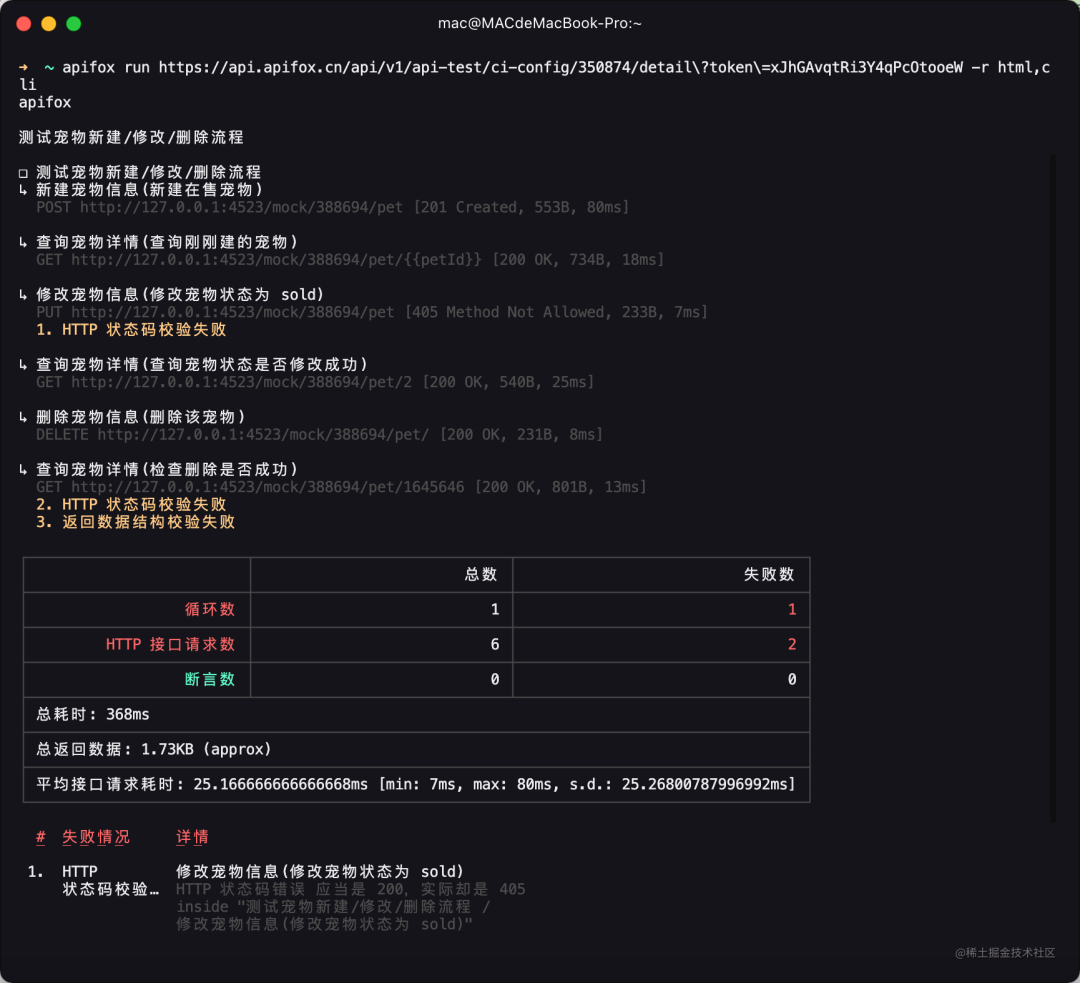 Apifox CLI
Apifox CLI👧 小飞同学:那上图命令行中的url是从哪里获取的呢?
你可以在Apifox的自动化测试Tab中找到测试用例,然后选择你要测试的用例名称并点击详情。如下所示 👇
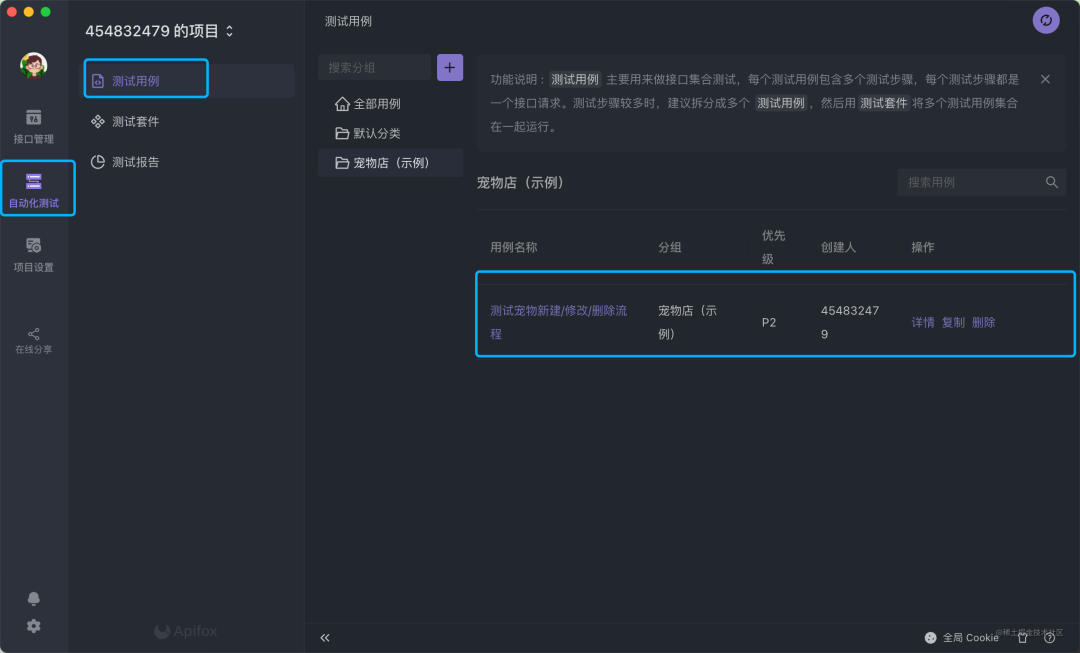 自动化测试
自动化测试然后在该测试用例的详情中,点击持续集成的按钮,会弹出一个持续集成配置的窗口
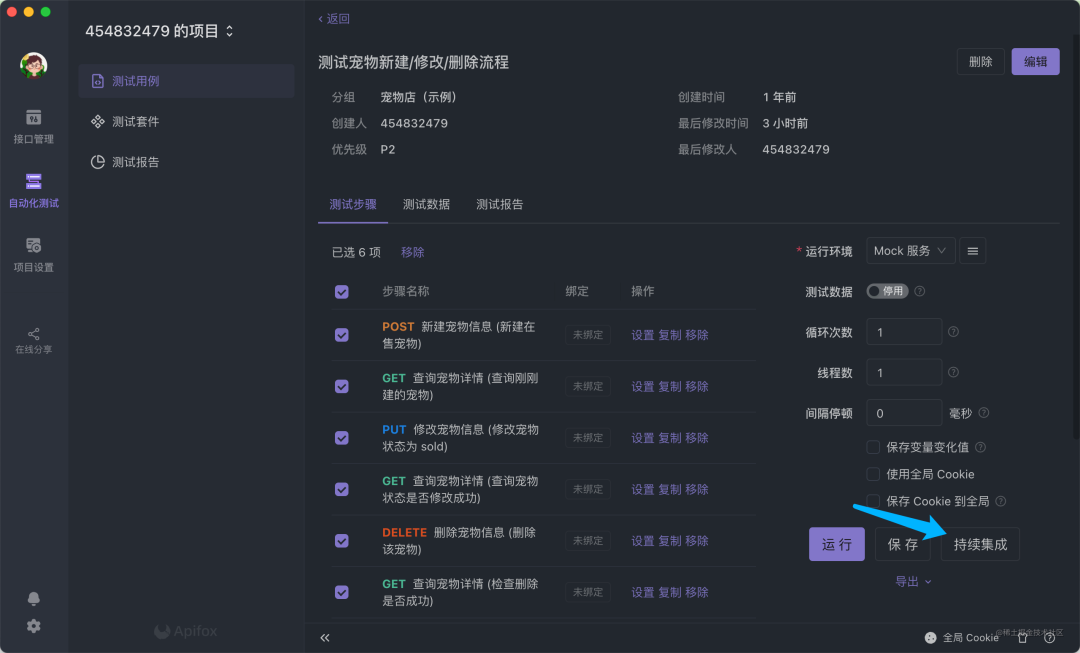 持续集成
持续集成接下来我们在持续集成窗口中点击新建 👇
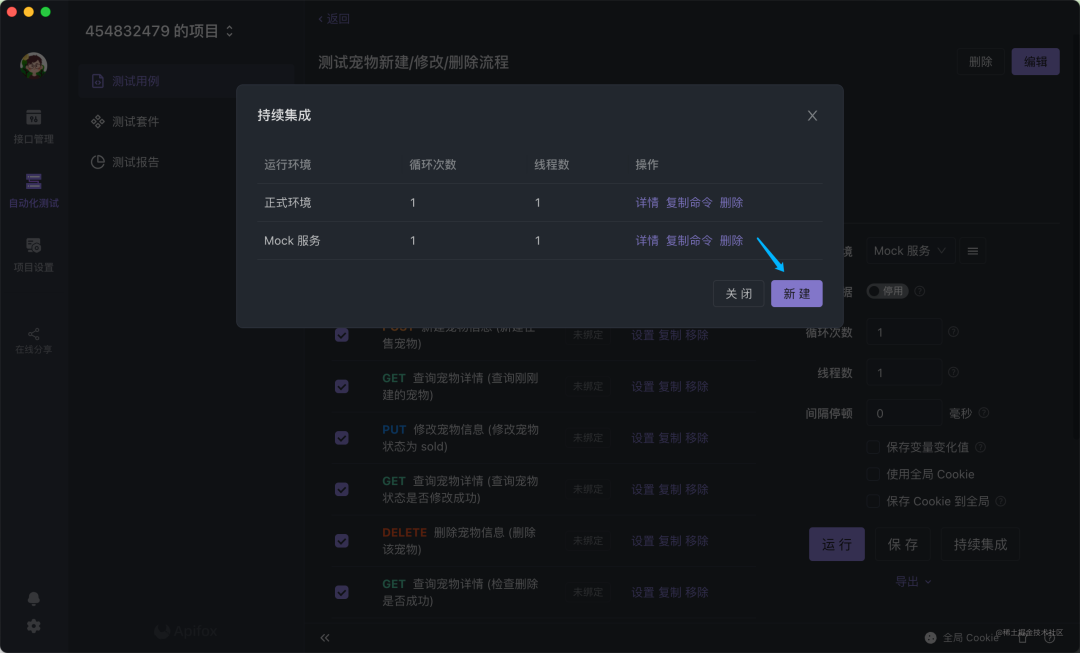 创建持续集成
创建持续集成最后在窗口选择运行环境、循环次数、线程数等等信息,点击保存即可创建该运行url
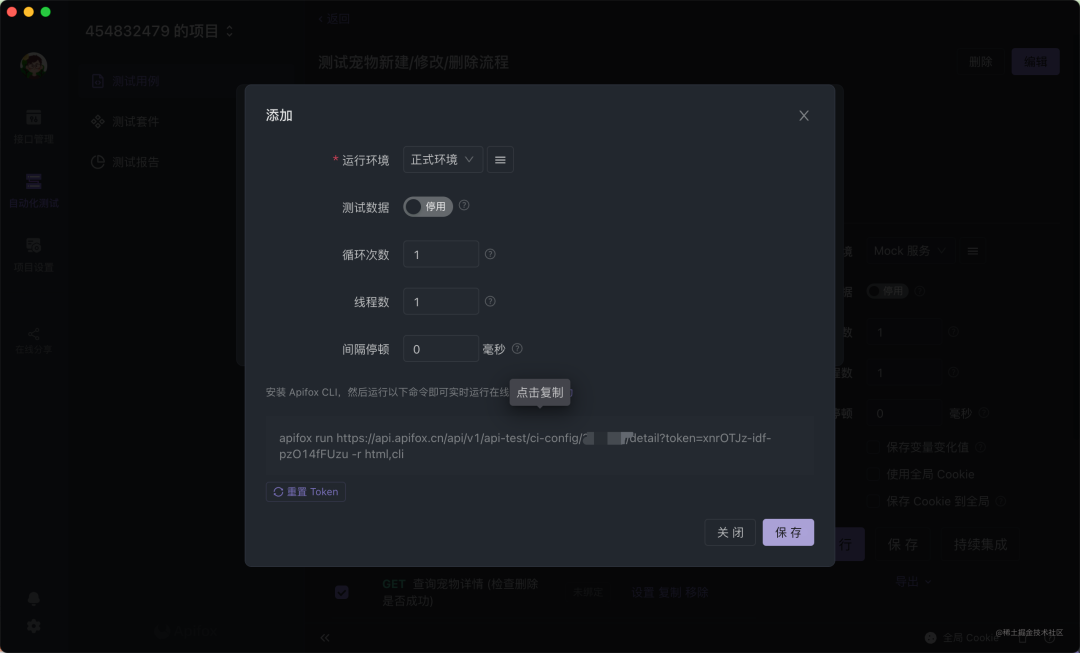
测试用例持续集成的url创建成功了
那怎么在Jenkins上玩转Apifox?
1.1 安装Nodejs环境
打开Jenkins后我们首先需要先安装NodeJS环境。当前演示的Jenkins版本是Jenkins 2.346.1,如果是旧版本的jenkin 访问操作路径不同
首先在dashboard面板左侧菜单选择系统管理菜单,然后在系统配置模块下选择插件管理 👇
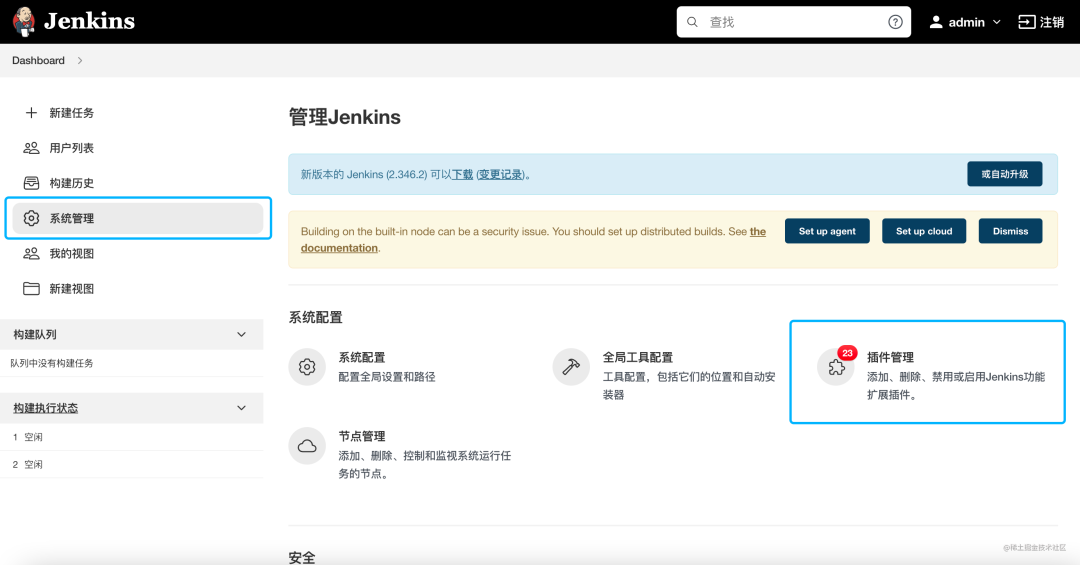 jenkins
jenkins选择可选插件,并搜索Nodejs 点击安装即可
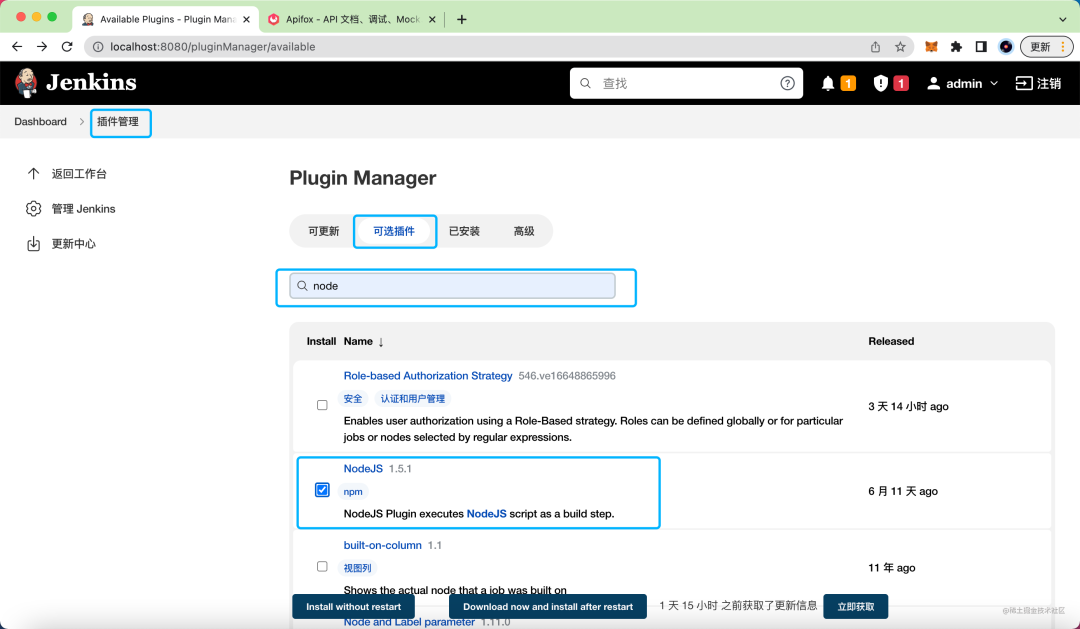 插件管理
插件管理1.2 全局工具配置
安装完Nodejs插件环境之后,接下来需要在全局工具配置中设置Nodejs的相关配置,下图全局工具配置的入口👇
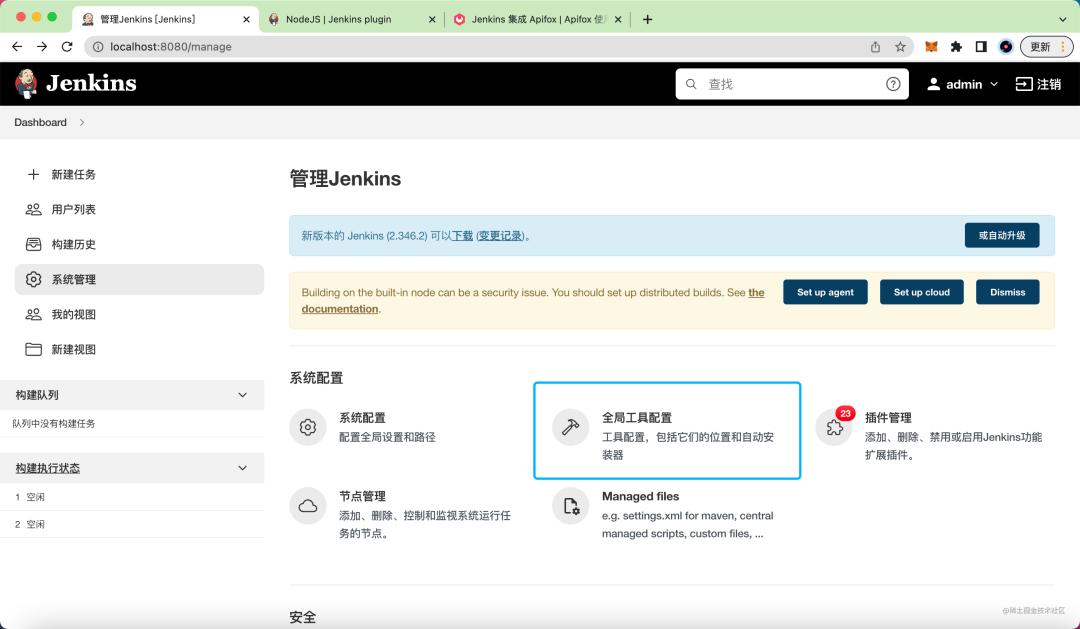 全局工具配置
全局工具配置然后选择你期望运行的Nodejs版本, 如果你是window操作系统还需要指定运行路径
 选择Nodejs版本
选择Nodejs版本1.3 新建项目Job
完成上述环境配置之后,你已经完成一半的流程✅ 接下来我们创建一个任务 Job,来实现接口自动化测试。
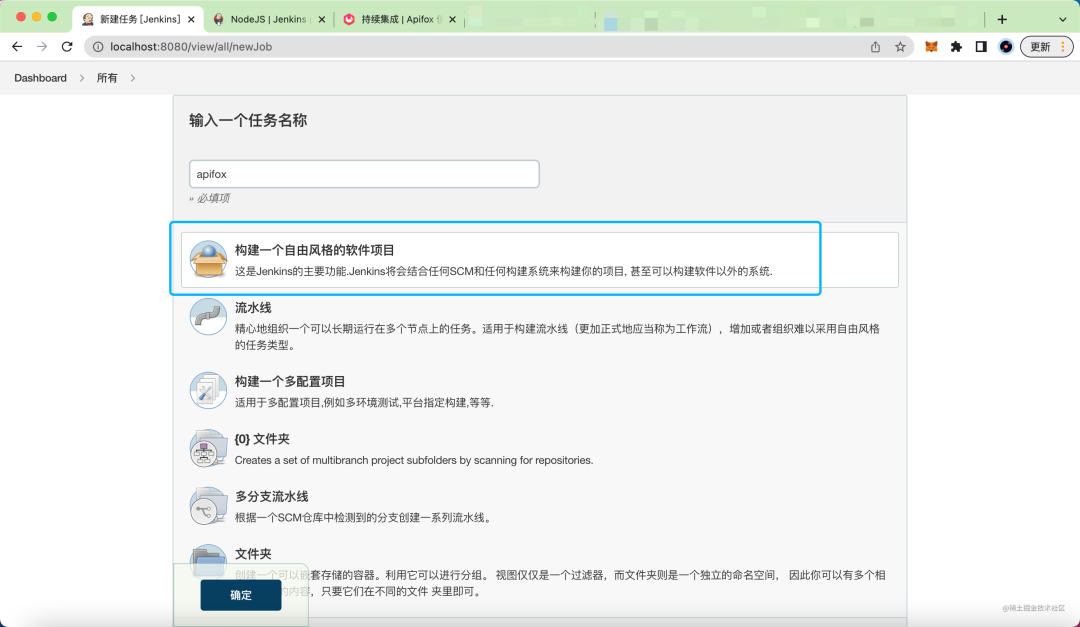 创建任务
创建任务创建任务成功之后,在job的配置中选择构建环境且设置Node 如下图所示👇
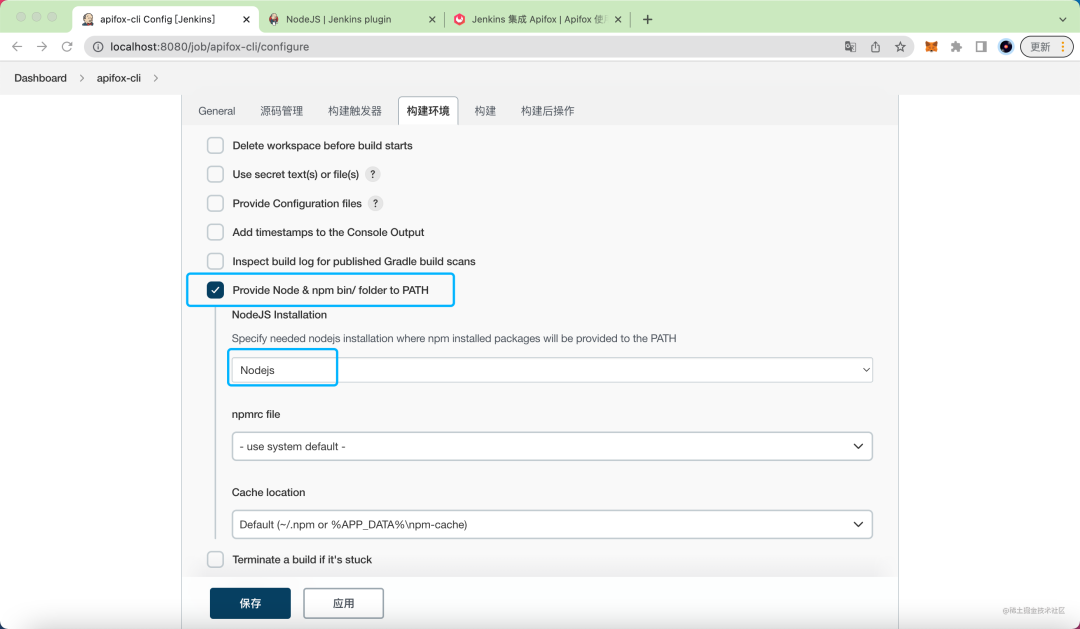 配置构建环境
配置构建环境设置之后选择构建模块(build),新建一个构建步骤,选择类型:执行 Shell
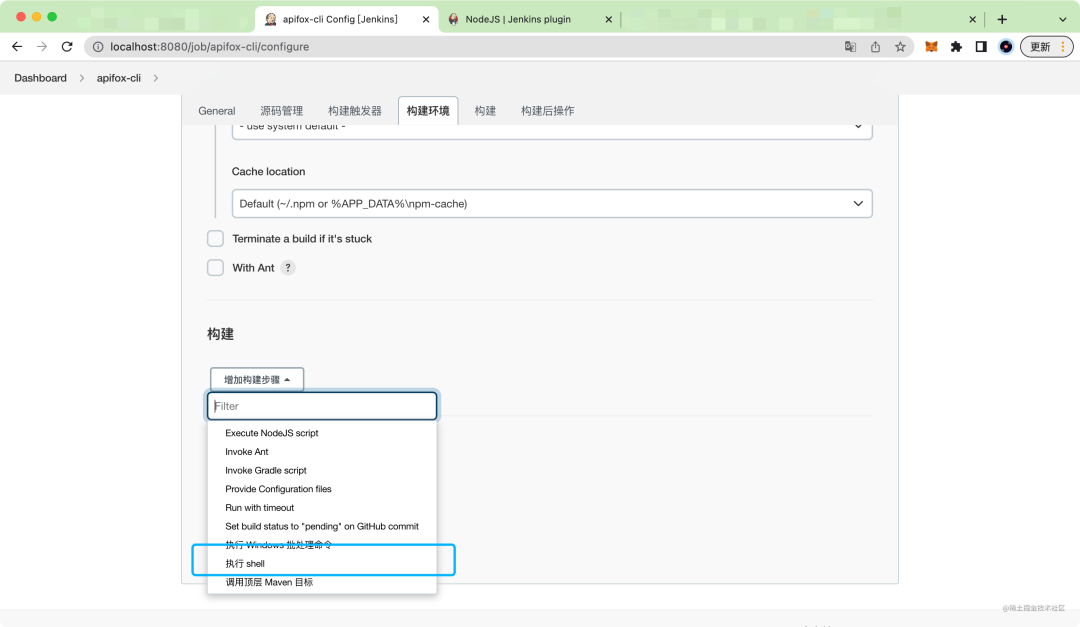 配置构建
配置构建最后我们将上文通过Apifox生成的持续集成url链接复制到Shell输入框中
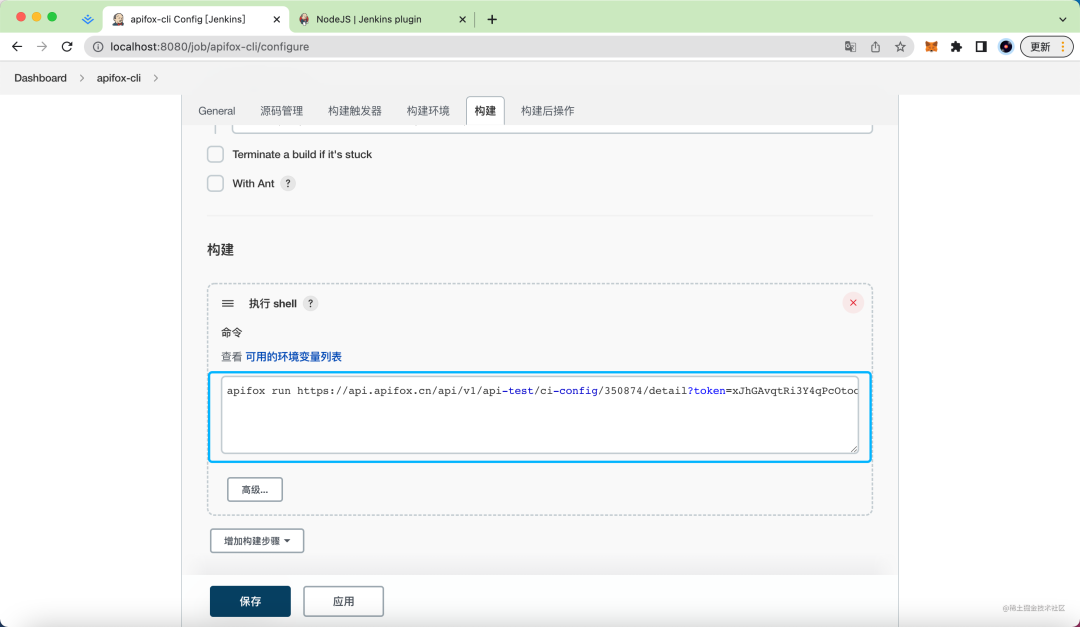 输入 URL
输入 URL完成上述操作之后,我们可以来运行这个任务Job,点击控制台输出看下输出结果!结果符合我们预期!
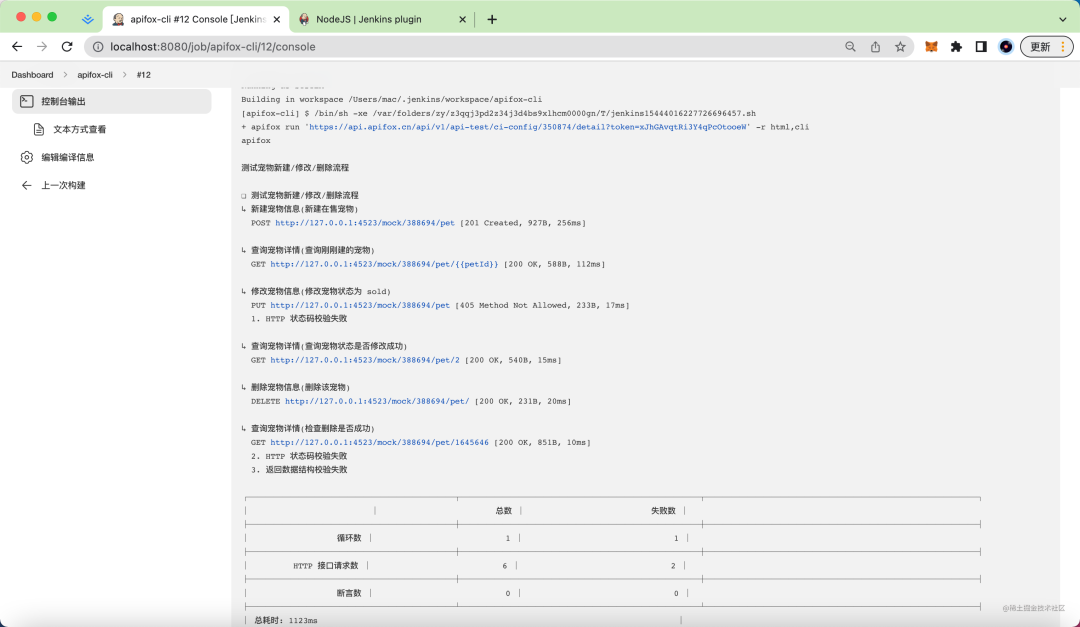 运行Jenkins任务
运行Jenkins任务最后
上个世纪的接口自动化测试成本很高,如果项目没能通过自动化测试来保证接口的质量,仅仅依靠手动测试,不仅费时费力,还容易导致问题!
而通过上文的介绍,我们只需要使用Apifox 提供的url链接, 就能跑自动化测试。再将Apifox CLI集成到jenkins就能实现自动化测试的持续集成!简直就是神器!
请你喝杯🍵 记得三连哦~
1.阅读完记得给🌲 酱点个赞哦,有👍 有动力
2.关注公众号前端那些趣事,陪你聊聊前端的趣事
3.文章收录在Github frontendThings 感谢Star✨
